Fyra macht es einfach, Daten an Facebook / Meta zu senden. Alles, was du tun musst, ist deinen Meta Pixel sowie die Conversions API Access Token an einer Stelle hinzuzufügen. Wir werden dann alle relevanten E-Commerce-Events entsprechend verfolgen.
Wo füge ich den Meta Pixel hinzu? 🤔
Gehe dafür auf Meine Events > Event verwalten > Integrationen.
1. Klicke auf Meta Integration aktivieren.
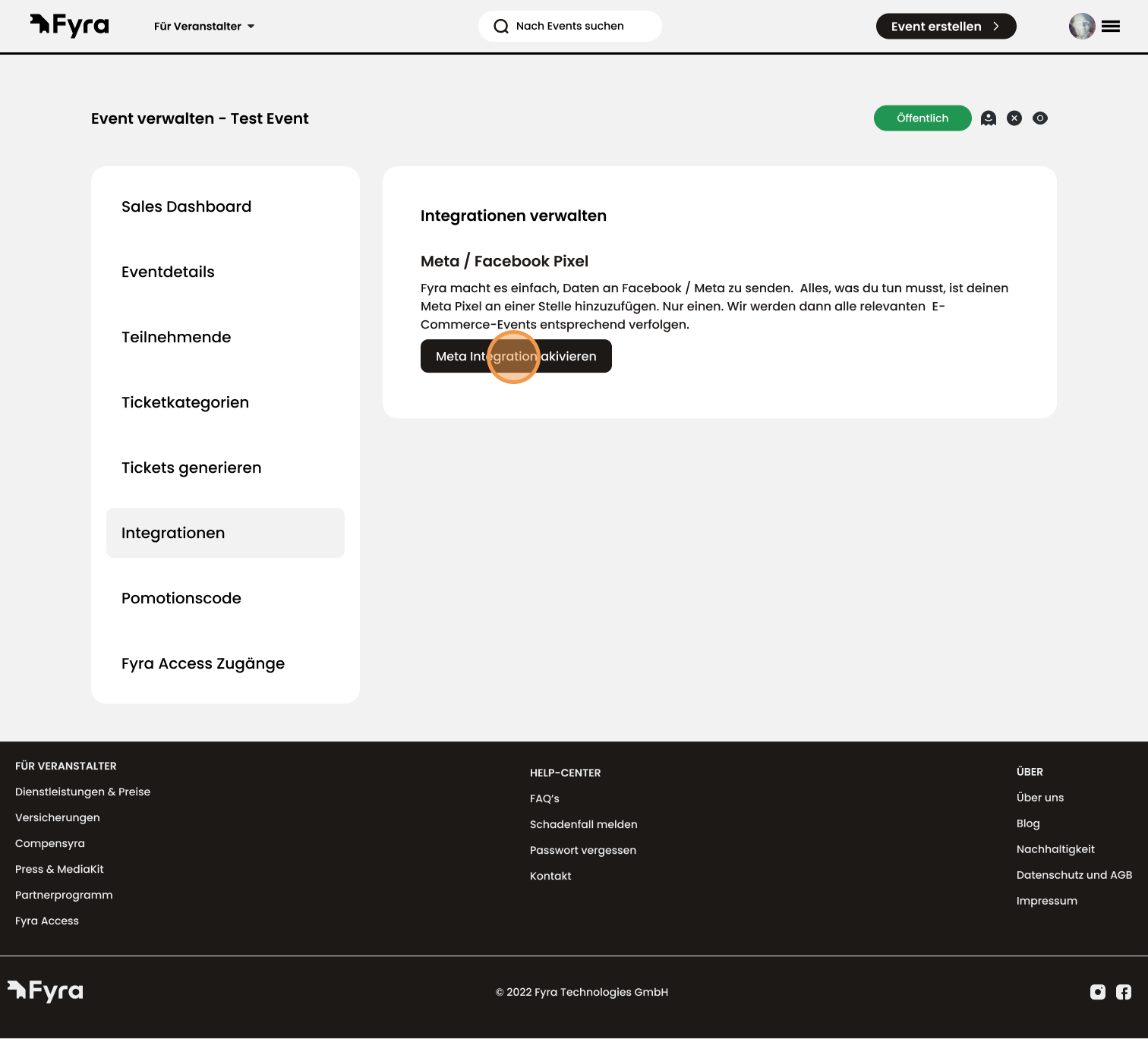
2. Wähle deine Einstellungen aus.
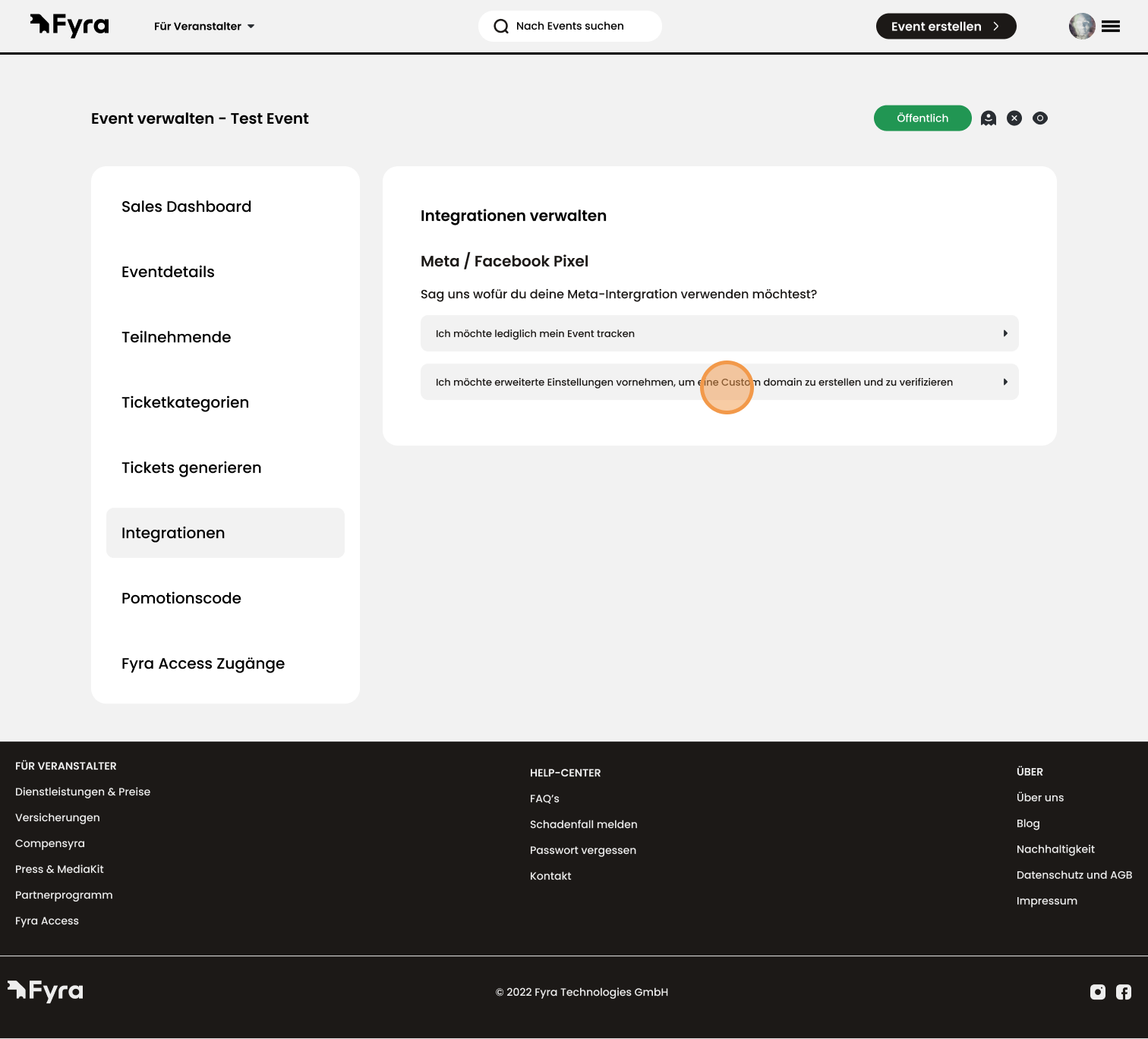
3. Trage deine Pixel ID und deinen Conversions API Access Token ein.
Der Conversions API Access Token ermöglicht es uns, Server Side Events mittels der Facebook Conversions API zu versenden > Facebook guide.
4. Trage deine Subdomain ein.
Deine Pixel ID, Conversions API Access Token & Subdomain werden in allen Fällen benötigt. Wenn eines der beiden Angaben fehlt, wird nichts getrackt.
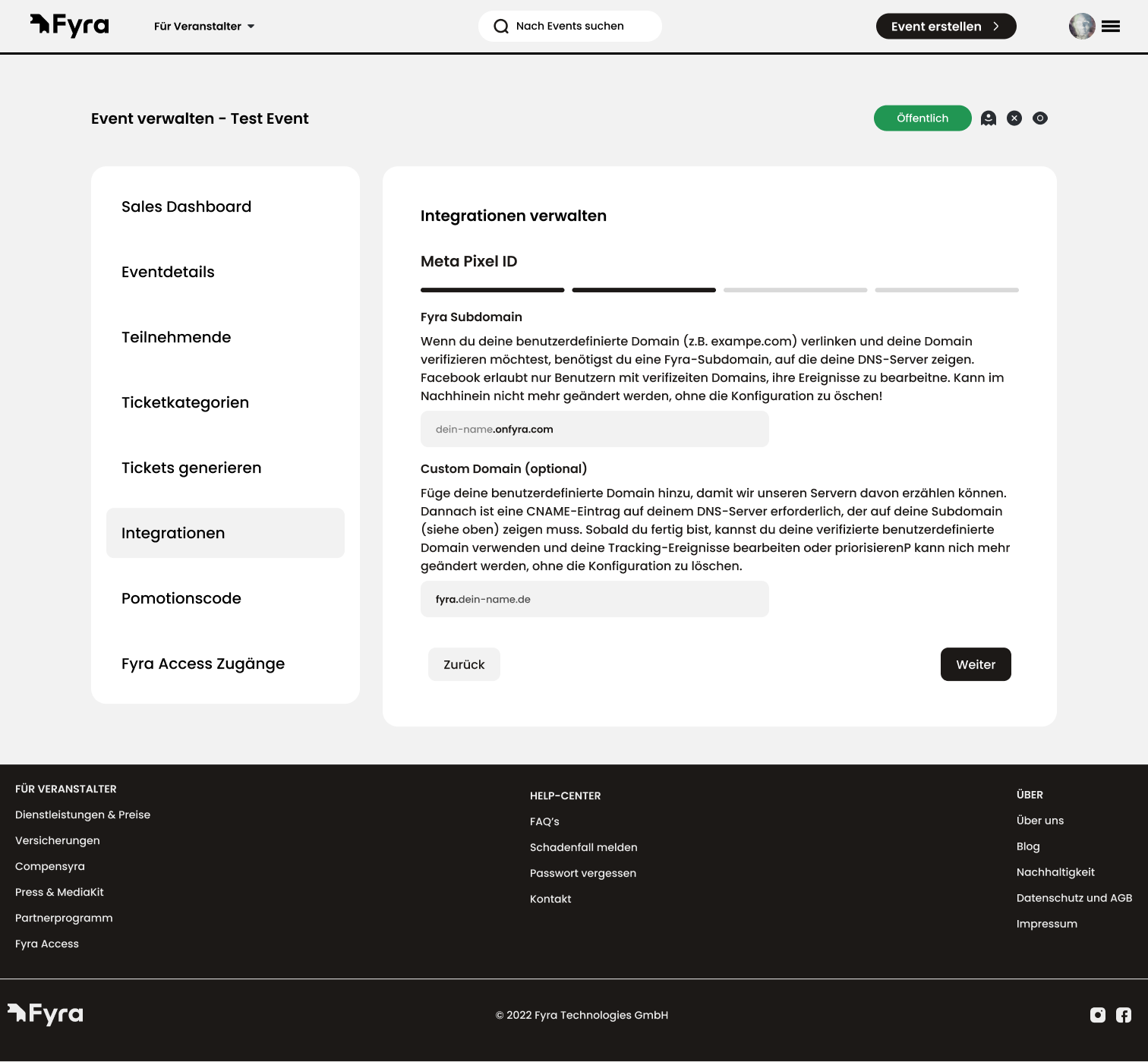
5. Wir verifizieren deine Konfiguration. Sobald diese verifiziert ist, werden sämtliche Events getrackt.
Bemerkungen: Durch die Angabe der Meta-Pixel-ID können wir die Daten über den Browser tracken.
Wir erfassen Nutzerdaten, einschliesslich, aber nicht beschränkt auf Name und E-Mail, wenn wir diese durch den Meta Pixel über den Browser erhalten.
Über den Conversions API Access Token verfolgen wir die Daten sowohl über den Browser als auch über die serverseitige API >> der einzige Unterschied ist, dass die Seitenaufrufe und Interaktionen nicht serverseitig verfolgt werden können.
Deine Pixel ID und Conversions API Access Token werden in allen Fällen benötigt. Wenn eines der beiden Angaben fehlt, wird nichts getrackt.
Welche Events werden automatisch verfolgt? 🚀
Fyra verfolgt folgende 10 Events:
PageView
ViewContent
InitiateCheckout
AddToCart
RemoveFromCart
Purchase
CompleteRegistration
Lead
AddPaymentInfo
SelectPaymentMethod
Was bedeuten diese Events auf Deutsch? 🙃
PageView 🔎
Wird beinahe überall abgefeuert
Eventdetail-Pages, Landing Page
Checkout-Seiten (Ticketauswahl, Login, Bezahlung)
Kaufabschlusseite
InitiateCheckout / AddToCart / RemoveFromCart 🛒
Diese Events werden während der Ticketauswahl (Hinzufügen und Entfernen von Ticketkategorien in die Einkaufstüte) getriggert.
ViewContent 🔍
Dieses Ereignis wird auf der Eventdetailseite und der Ticketauswahlseite im Checkout ausgelöst.
Wir senden hierbei die Eventdetails mit (Titel und ID) und die Page-URL.
CompleteRegistration ✨
Dieser Event wird ausgelöst, wenn sich ein User beim Checkout-Prozess registriert und anschliessend anmeldet.
AddPaymentInfo / SelectPaymentMethod 💳
Wir lösen diesen Event aus, wenn ein Kunde beim Checkout-Prozess eine Zahlungsmethode auswählt, respektive diese bei der Bezahlung verwendet.
Purchase 🔥
Dieser Event wird ausgelöst, wenn ein Kauf erfolgreich abgeschlossen wird und der User auf der Kaufabschluss-Page landet.
Weitere Ressourcen:
GDPR-Hinweis für Veranstalter:innen in der EU: Bitte denkt bei der Verwendung von Pixel daran, dass ihr dies in Übereinstimmung mit der DSGVO tut. Aktionen wie diese können gegen die Regeln in Bezug auf Zustimmung und Profiling verstossen. Dieser Hinweis stellt keine Rechtsberatung dar. Solltet ihr Fragen zur Einhaltung der Vorschriften haben, wendet euch bitte an einen Anwalt 😅.
Verifizieren deiner Custom Domain ✅
Du musst deine Custom Domain (z.B. fyra.mein-name.ch) nur verifizieren, und somit die folgenden Schritte ausführen, wenn:
Du möchtest bestimmen können, welche Conversion Events für deine Domain relevant sind.
Du möchtest die Bearbeitungsberechtigungen für deine Anzeigen/Ads verwalten können.
Um die Inhaberschaft deiner Custom Domain, bei der der Pixel konfiguriert wurde, zu verifizieren, füge deine Custom Domain folgendermassen im Facebook Business Manager hinzu und kopiere den Verifizierungs-Meta-Tag:
Gehe zu Business Manager >> Unternehmenseinstellungen.
Gehe zu Brand Safety >> Domains.
Klicke auf Domain hinzufügen >> Domain erstellen.
Füge deine Custom Domain (z.B. dein-name.ch sowie auch fyra.dein-name.ch) hinzu.
Kopiere anschliessend den angezeigten Meta-Tag für die Domain im Format fyra.dein-name.ch.
Wichtig: Um die oben genannten Conversion Events verwalten zu können, muss deine Custom Domain (TLD+1), also dein-name.ch, sowie auch fyra.dein-name.ch im Business Manager verifiziert sein. Die Primary Domain, also z.B. dein-name.ch kannst du einfach via einem CNAME-Eintrag bei deinem DNS-Hosting verifizieren.
Bei Fragen oder Unsicherheiten, kontaktiere uns! Wir helfen dir gerne! 😺